المحتوى:
الطريقة 1: تغيير الإعداد المخفي للمتصفح
تعمل جميع المتصفحات الحديثة تقريبًا على محرك Chromium وما يتفرع عنه. يجمعها إمكانية التخصيص الدقيق من خلال الانتقال إلى القائمة التي تحتوي على الإعدادات التجريبية والمخفية عن معظم المستخدمين العاديين. المعلمة التي يُقترح تغييرها لزيادة سرعة التحميل تتعلق بالتنزيل المتوازي. من خلال تعيين عدد أكبر من الخيوط مما يدعمه المتصفح افتراضيًا، يمكنك زيادة سرعة التحميل.
- اكتب في شريط العنوان
chrome://flagsإذا كنت تعمل في Google Chrome، أوbrowser://flagsإذا كنت تستخدم متصفحًا آخر على هذا المحرك (Opera، Yandex.Browser وغيرها). اضغط على Enter. - بعد الانتقال إلى نافذة الإعدادات التجريبية، ابدأ بكتابة اسم المعلمة "Parallel downloading" في حقل البحث. عندما تظهر النتيجة، قم بتغيير قيمتها إلى "Enabled".
- أعد تشغيل البرنامج وتحقق من فعالية الطريقة من خلال بدء تحميل شيء ما مرة أخرى.
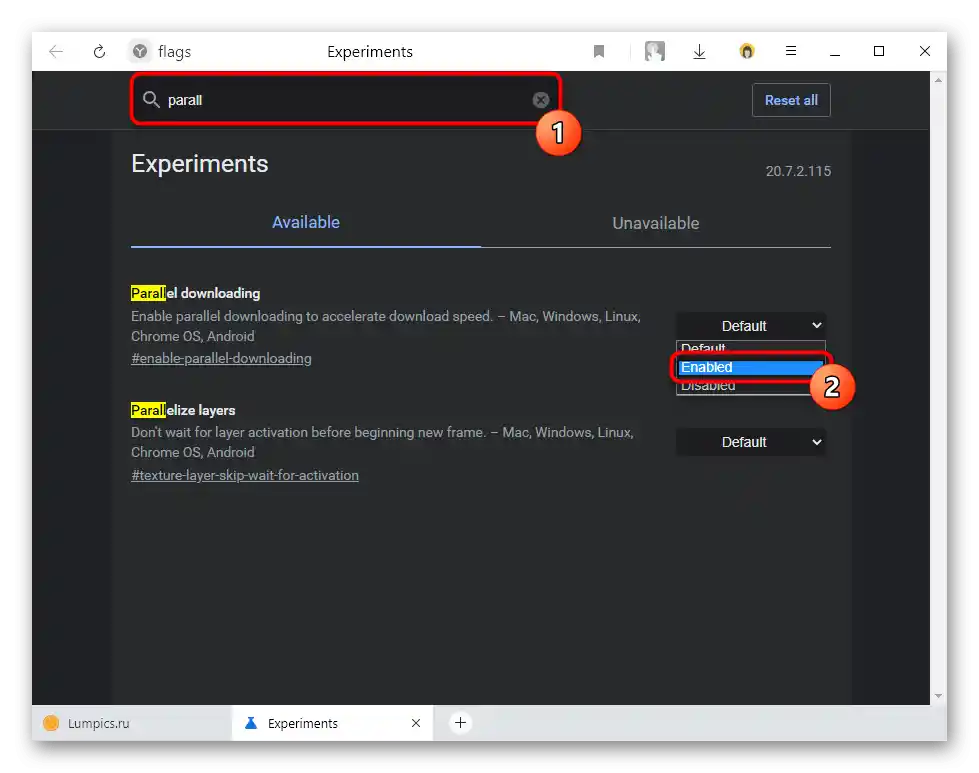
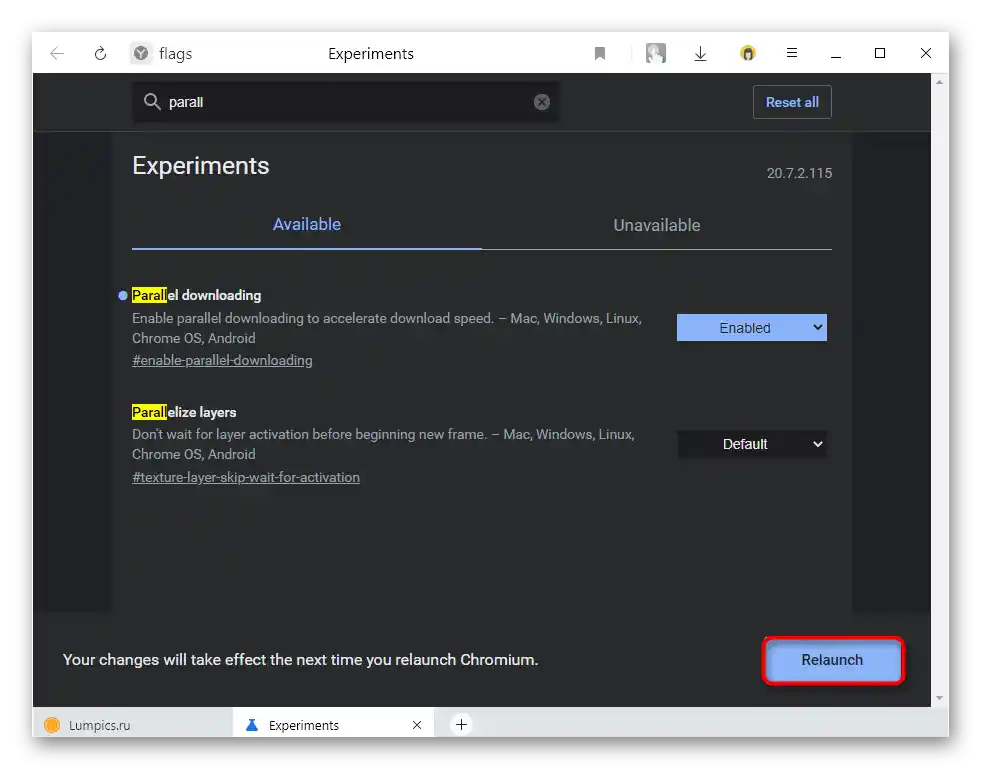
في متصفح Mozilla Firefox وما يستند إليه، يجب اتباع نهج مختلف قليلاً.
- أولاً، قم بتثبيت الإضافة Multithreaded Download Manager - مدير التنزيلات الذي يدعم التنزيل المتعدد الخيوط.
- عادةً ما يكفي البدء في استخدامه، لكن الإضافة تدعم حتى 6 خيوط. إذا كنت ترغب في تثبيت المزيد من الخيوط، انتقل إلى قسم الإعدادات التجريبية، عن طريق إدخال
about:configفي شريط العنوان، ثم اضغط على Enter ووافق على التحذير. - من خلال البحث، ابحث عن المعلمة
network.http.max-persistent-connections-per-serverواستخدم زر القلم لكتابة رقم آخر. لا يُنصح بوضع أكثر من 16. - بالإضافة إلى ذلك، تحقق من المعلمة
network.http.max-persistent-connections-per-proxy. في النسخة الجديدة، قيمتها بالفعل 32، ولكن إذا كانت لديك أقل، فقم بزيادتها بعدة وحدات.
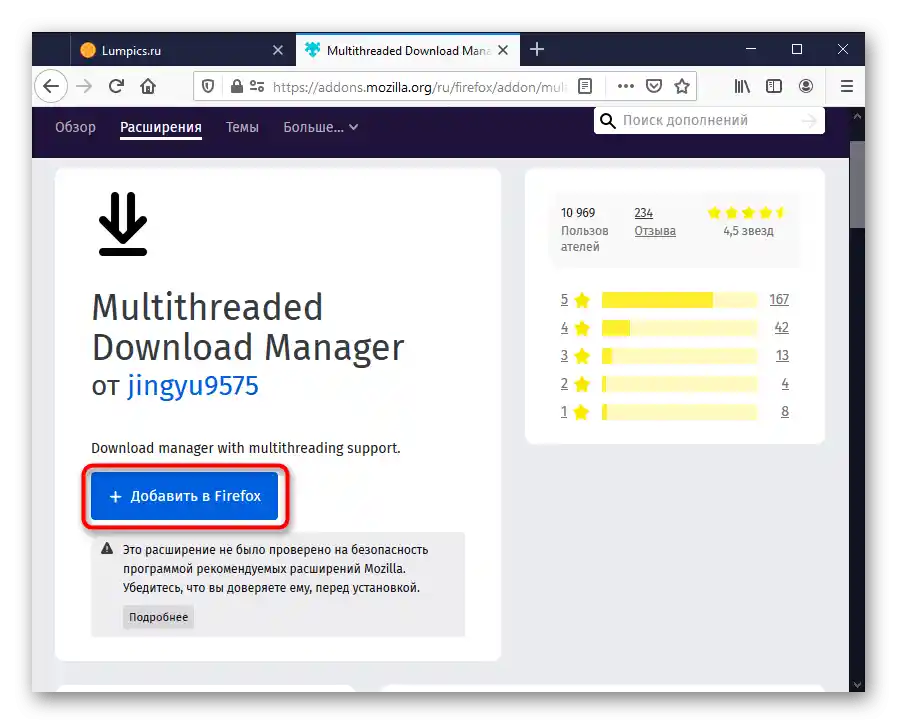
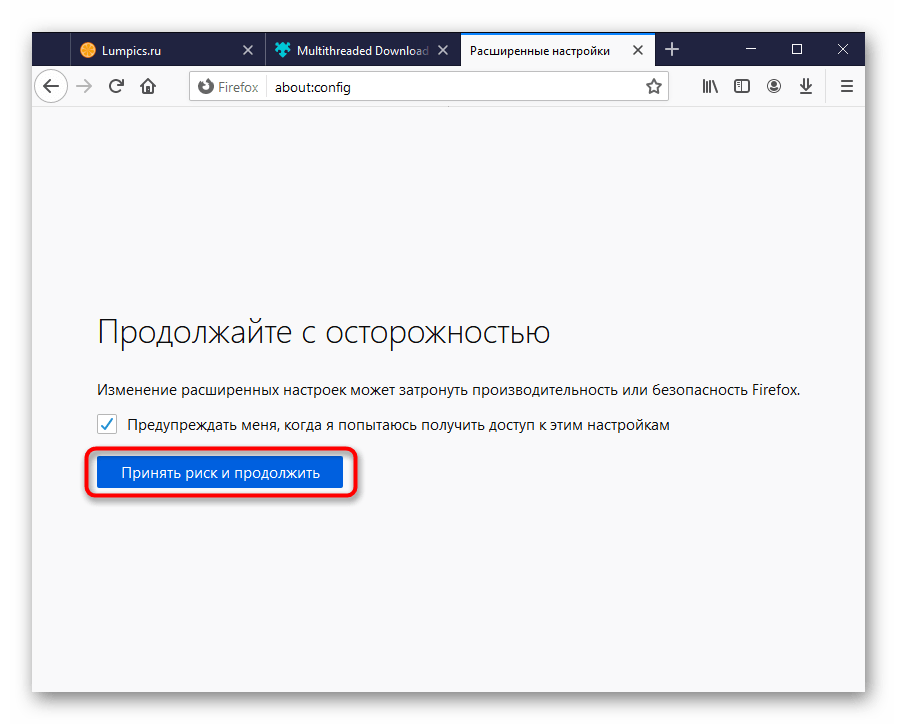
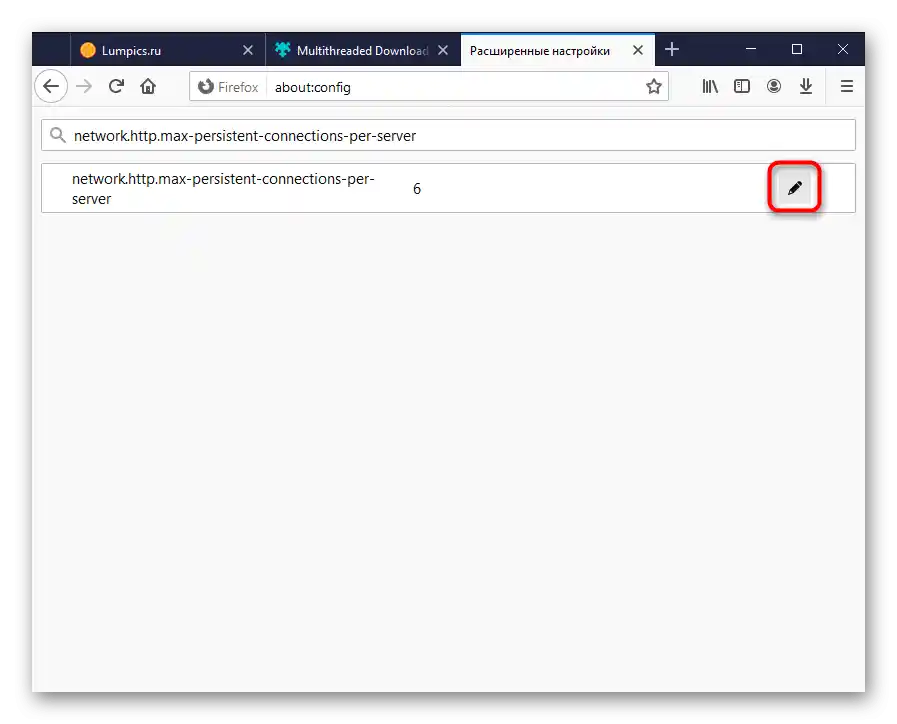
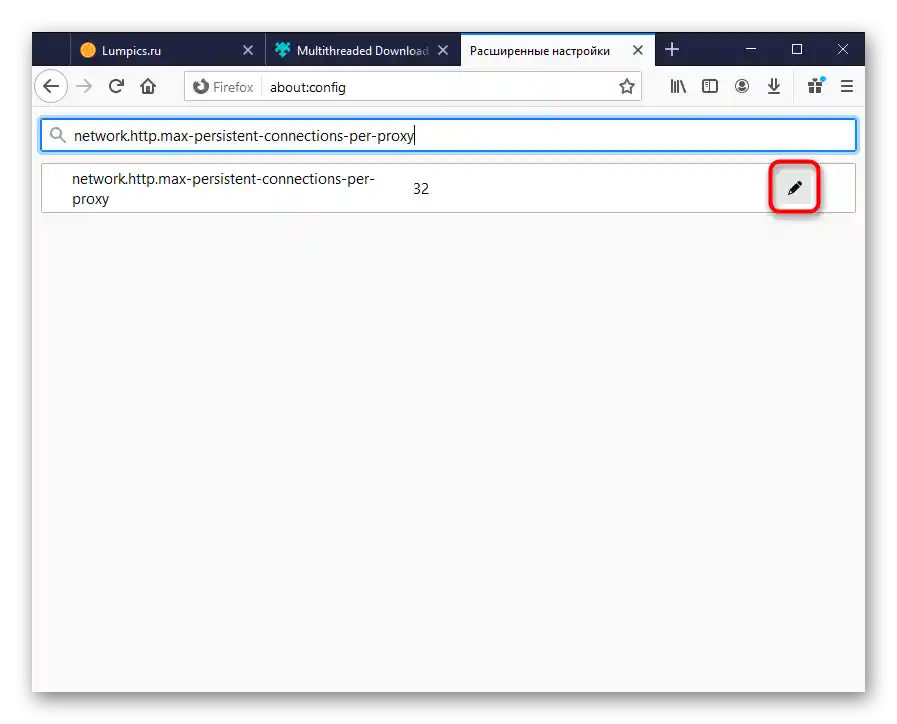
الطريقة 2: تصحيح عمل ضبط تلقائي للنافذة
في بعض إصدارات ويندوز، قد تؤثر وظيفة ضبط النافذة التلقائي (Window Auto-Tuning) على مشاكل التحميل. وهي مصممة لتحسين أداء البرامج التي تعمل عبر بروتوكول TCP، ولكن في بعض الأحيان قد تؤثر سلبًا على سرعة تحميل الملفات. يمكنك التحقق من ذلك بسهولة:
- قم بتشغيل "موجه الأوامر" أو "Windows PowerShell" بصلاحيات المسؤول. أسرع طريقة للقيام بذلك هي النقر بزر الماوس الأيمن على "ابدأ".
- اكتب الأمر
netsh interface tcp show globalواضغط على Enter. من بين النتائج، ابحث عن السطر "مستوى ضبط النافذة التلقائي" وانظر ما هي حالة هذه المعلمة. إذا كانت "disabled"، فانتقل إلى طرق أخرى.بالنسبة لمن ظهرت لديهم "عادي"، كاختبار يمكن تجربة تعطيل وظيفة المعلمة. - للقيام بذلك، أدخل الأمر
netsh int tcp set global autotuninglevel=disabled. ستكون شهادة على أن كل شيء تم بشكل صحيح هي ظهور الرسالة "حسناً". - تحقق مرة أخرى مما إذا كانت التغييرات قد تم تطبيقها باستخدام الأمر المعروف
netsh interface tcp show global. - يوصى بإعادة تشغيل الكمبيوتر، وفتح المتصفح، وبدء تحميل الملف. إذا تم حل المشكلة، اترك Window Auto-Tuning معطلة، وفي حالة عدم وجود تحسن، أعد المعلمة إلى قيمتها السابقة: افتح وحدة التحكم مرة أخرى واكتب هناك
netsh int tcp set global autotuninglevel=normal.
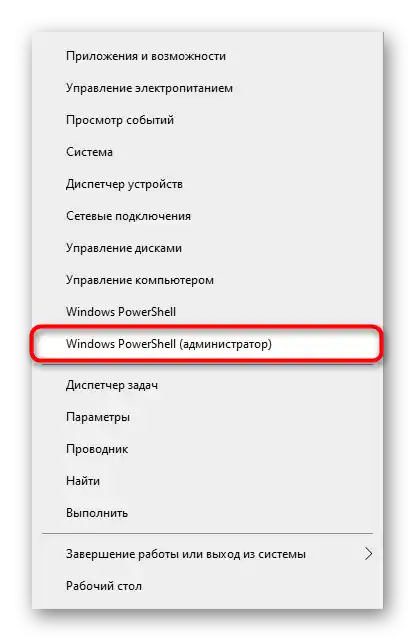
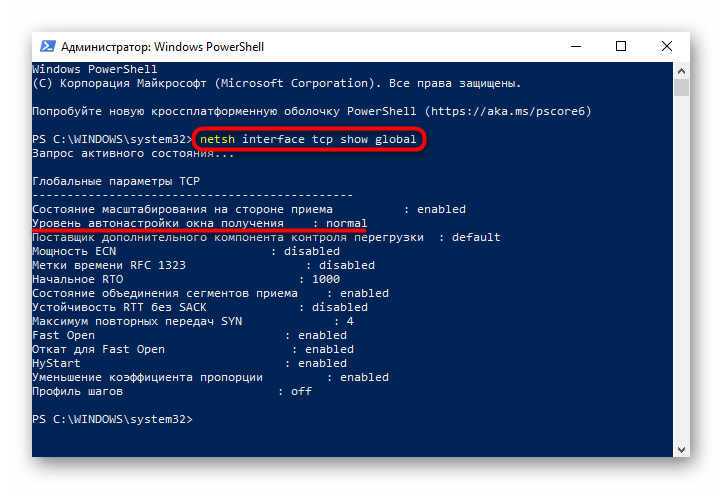
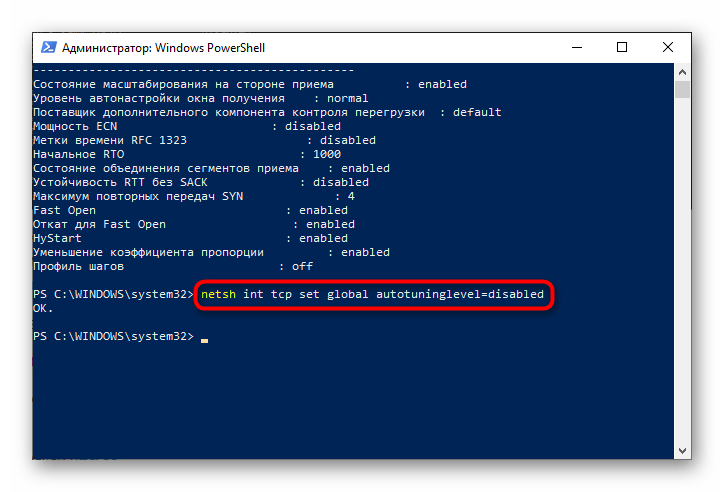
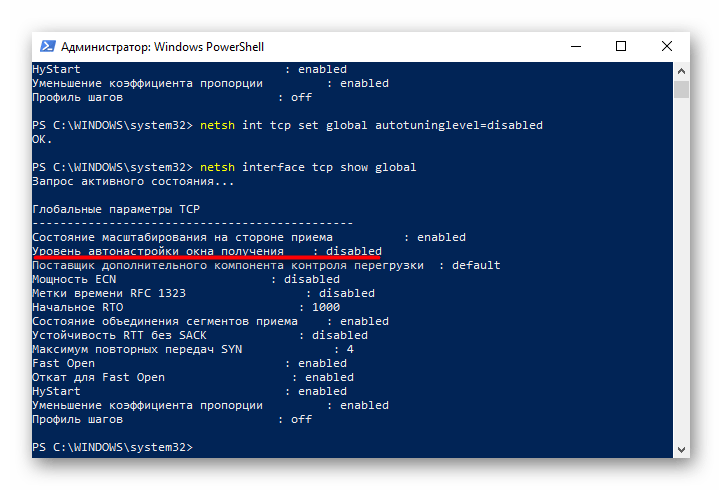
الطريقة 3: التحقق من جودة الاتصال
لا يمكن تجاهل الصعوبات المتعلقة بالأجهزة. من المحتمل أن المتصفح يقوم بالتحميل ببطء ليس بسبب مشاكل في نظام التشغيل. أول شيء يجب التحقق منه هو جودة عمل جهاز التوجيه، إذا كان الاتصال في شقتك يتم من خلاله. افصل كابل LAN الذي يأتي من المدخل أو الشارع والمتصل بالموجه، وقم بتوصيله مباشرة بالكمبيوتر أو اللابتوب. قم بقياس سرعة التحميل.
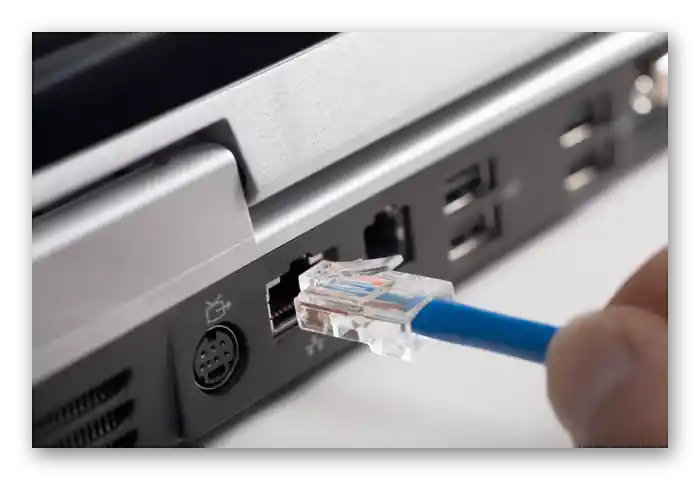
إذا تبين أن نقطة الضعف في سلسلة الاتصال هي جهاز التوجيه، ابحث عن المشكلة فيه. ربما قمت مؤخرًا بتغيير الإعدادات في واجهته على الويب - أعدها إلى الإعدادات الأصلية. في أسوأ الأحوال، حاول إعادة تعيينها إلى الإعدادات الافتراضية، لكن ضع في اعتبارك أنه بعد ذلك قد تحتاج إلى إعداد يدوي للمعلمات الأساسية. عادةً ما يقدم مزود الخدمة قائمة بها عند توقيع العقد. في حالة فقدان هذه الورقة، اتصل بممثل مزود خدمات الإنترنت واسأله عن كيفية إعداد جهاز التوجيه للعمل. لدينا مقال على موقعنا حول كيفية إعادة تعيين إعدادات جهاز التوجيه، ولكن قبل إعادة التعيين مباشرة، اقرأ المعلومات أدناه.
لمزيد من المعلومات: إعادة تعيين أجهزة التوجيه من مختلف الشركات المصنعة إلى إعدادات المصنع
في بعض الحالات، يكون السبب هو كابل LAN نفسه.
- عند توصيل الكمبيوتر بالشبكة عبر كابل، من المنطقي استبداله بآخر للتأكد من مصدر المشكلة - هل هي في جهاز التوجيه أم في الكابل نفسه.
- عندما يكون الاتصال مباشرًا، وليس عبر جهاز التوجيه، قد يكون من الضروري استبدال الكابل الممتد من صندوق الكهرباء في المدخل، ومن الأفضل أن تُوكل هذه العملية إلى فني من مزود الخدمة. مثل هذه الحالات نادرة، وتكون هناك حاجة لها فقط بعد التحقق من جودة الإنترنت على عدة أجهزة متصلة بالكابل مباشرة والتواصل مع دعم فني المزود.
- قد يعاني الكابل الجديد، مثل القديم، من مشاكل في التوصيل أو أضرار جسدية. في جميع الأحوال، تحقق من وجود قطع أو أماكن مضغوطة أو انحناءات، واطلب من الأصدقاء تبادل الكابلات لفترة أو على الأقل توصيل كابلك بجهاز التوجيه الخاص بهم.
تذكير آخر: إذا أمكن، استخدم جهاز كمبيوتر آخر (غالبًا ما يكون لابتوب) للتحقق من الاتصال عبر LAN. لا يمكن استبعاد مشكلة في Windows، التي قد تكون غير قابلة للاكتشاف، أو في مكونات الشبكة في الكمبيوتر (مشاكل في بطاقة الشبكة، منفذ معطل). في العديد من أجهزة اللابتوب الحديثة، قد لا يوجد مثل هذا المنفذ أو بطاقة الشبكة، لذا من الأفضل طلب لابتوب مناسب من الأصدقاء أو الأقارب.
ومع ذلك، يجب أن تأخذ في الاعتبار أنه في حالة أي من المشاكل الموصوفة، يجب أن تنخفض السرعة في كل مكان: إذا كنت تستخدم عملاء التورنت أو عملاء الألعاب، تحقق من كيفية حدوث التنزيل هناك. السرعة المنخفضة فقط في المتصفحات، على الأرجح، تشير إلى أسباب أخرى، ويجب أن يكون فحص المعدات في آخر الأولويات.
الطريقة 4: فحص نظام التشغيل بحثًا عن الفيروسات
على الرغم من الشعبية غير المناسبة لهذه النصيحة في حالة حدوث أي مشاكل مع الكمبيوتر، إلا أنها فعلاً ذات صلة هذه المرة. غالبًا ما تؤدي الفيروسات، عند إصابتها للكمبيوتر، إلى تقليل سرعة الإنترنت بشكل مصطنع. إذا كنت لا تعرف كيفية التعامل معها وأي برنامج تختار للبحث عن البرمجيات الضارة، نوصي بالاطلاع على موادنا حول هذا الموضوع.
لمزيد من التفاصيل: مكافحة الفيروسات الكمبيوترية
{img id='2816' origFName='/wp-content/uploads/2017/12/Antivirusnaya-utilita-dlya-lecheniya-kompyutera-Kaspersky-Virus-Removal-Tool.png' transFName='' alt=''}عند اكتشاف وإزالة البرمجيات الضارة، التي ترتبط مباشرة بخلل في عمل الكمبيوتر، في معظم الحالات، يتم استئناف التنزيل من المتصفحات إلى المستوى السابق.عندما لا يحدث شيء من هذا القبيل، يمكن أن يساعد استعادة النظام إلى إحدى نقاط الاستعادة. القيام بذلك سهل جداً وفقاً لإحدى التعليمات التالية.
لمزيد من التفاصيل: استعادة إلى نقطة استعادة في Windows 10 / Windows 7
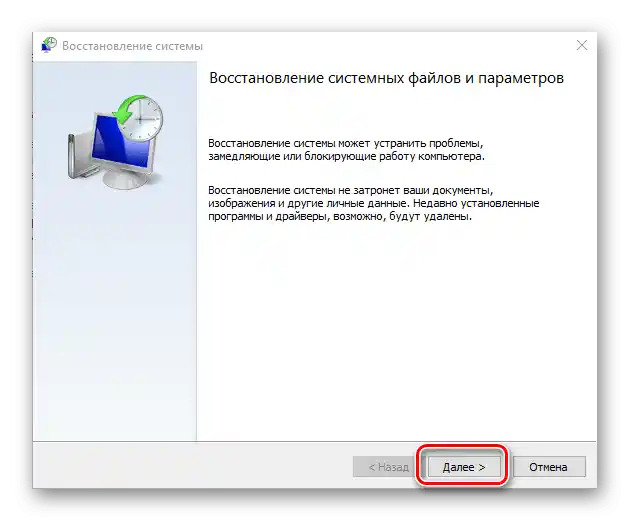
الطريقة 5: تغيير DNS
نتيجة لأفعال المستخدم أو نشاط الفيروسات على الكمبيوتر، يتغير أحياناً DNS إلى غير قياسي. حالياً، لا يوجد معنى كبير لاختيار DNS مخصص باستثناء حالات خاصة، لذلك من الأفضل استخدام الذي يقدمه المزود. يمكنك التحقق من DNS المثبت على جهاز الكمبيوتر الخاص بك على النحو التالي:
- انقر بزر الماوس الأيمن وانتقل إلى "فتح "إعدادات الشبكة والإنترنت"".
- من خلال نافذة الإعدادات، انتقل إلى "إعدادات محول الشبكة".
- ستظهر قائمة بجميع الاتصالات، اختر Ethernet - عادةً ما يسمى هذا الاتصال بهذا الاسم - وانتقل إلى "خصائص" الخاصة به، من خلال استدعاء القائمة السياقية بزر الماوس الأيمن.
- حدد السطر "IP الإصدار 4 (TCP/IPv4)" واضغط على زر "خصائص". عند استخدام اتصال IPv6، اختر السطر المناسب.
- تحقق من أنه في قسم DNS تم اختيار الخيار "الحصول على عنوان خادم DNS تلقائياً".
- إذا كنت ترغب في استخدام DNS خارجي بشكل أساسي، اختر آخر، ذو جودة أفضل. على سبيل المثال، يمكن أن يكون بديل DNS من Google هو DNS من ياندكس، الذي يعمل بشكل أفضل داخل البلاد.
- احفظ التغييرات على "موافق" وتحقق من مدى سرعة التنزيل.

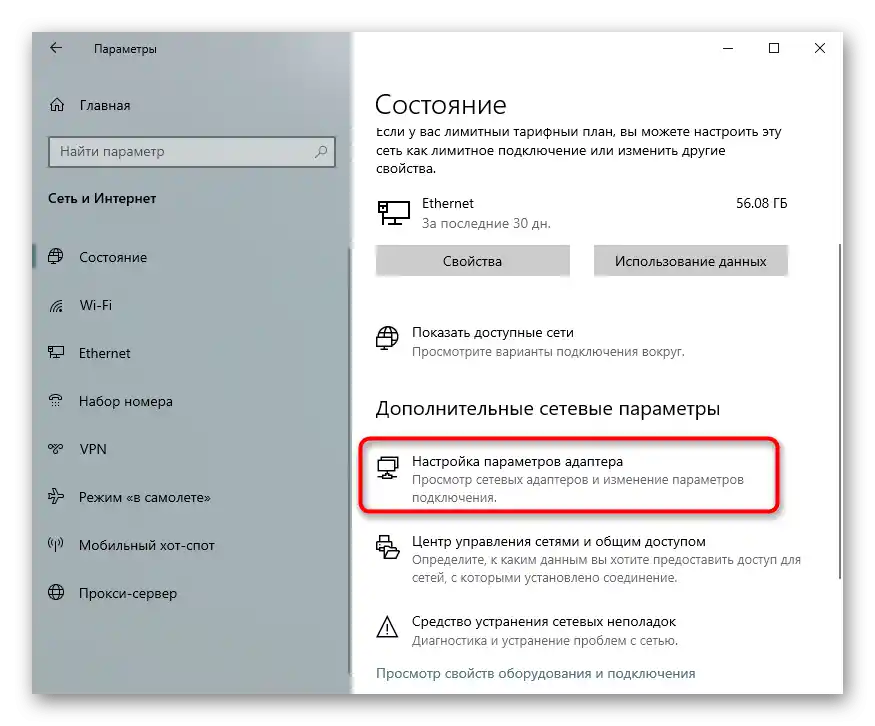
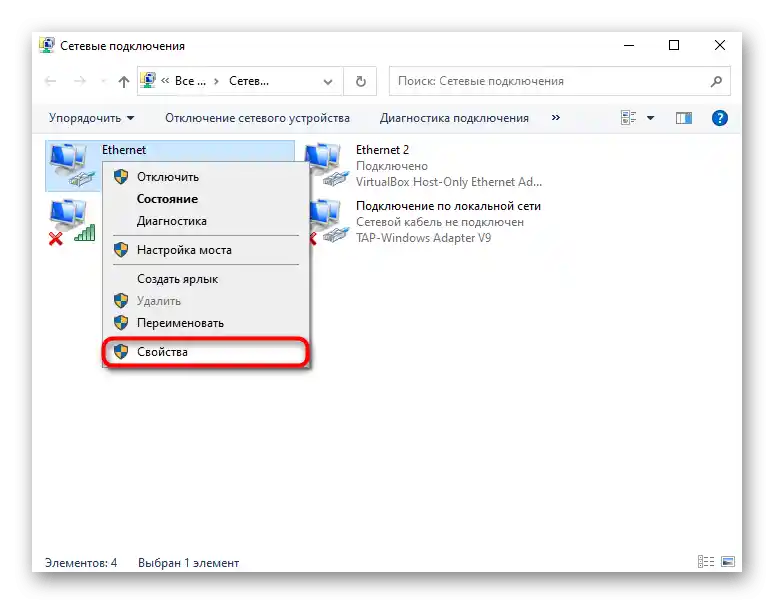
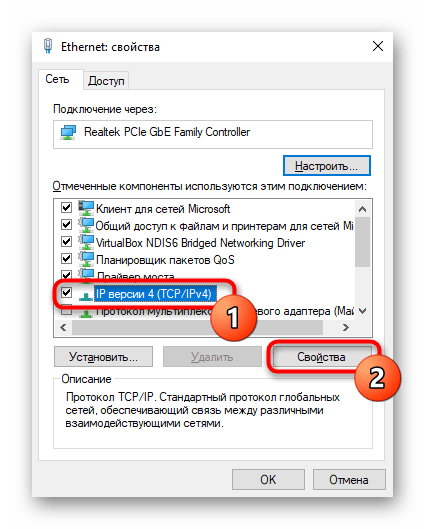
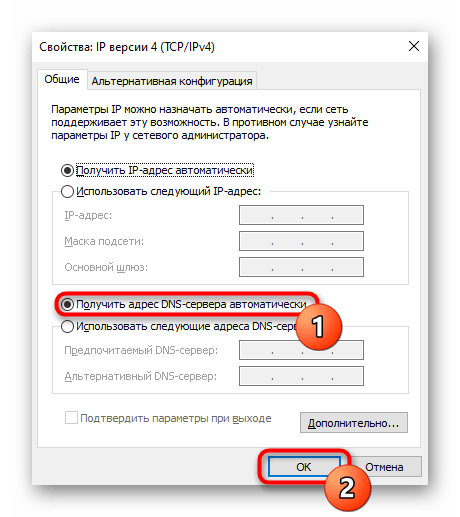
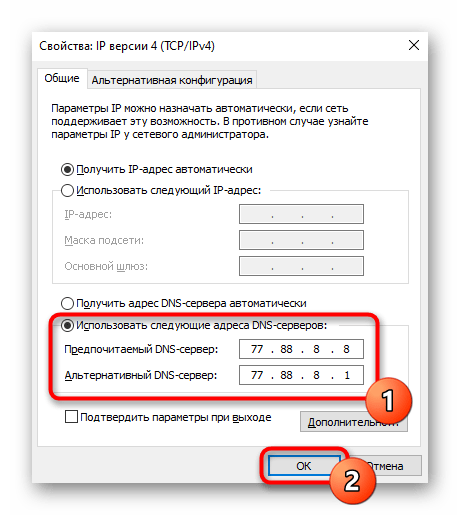
الطريقة 6: تعطيل برنامج مكافحة الفيروسات
إذا كنت قد قمت مؤخراً بتثبيت أي برنامج لمكافحة الفيروسات، سواء كان مضاد فيروسات، جدار ناري أو فاير وول، فمن المحتمل أن يكون هذا البرنامج هو سبب مشاكل التحميل.قم بإيقاف تشغيل أي برامج حماية وحاول تحميل شيء مرة أخرى.
اقرأ أيضًا: إيقاف تشغيل برنامج مكافحة الفيروسات
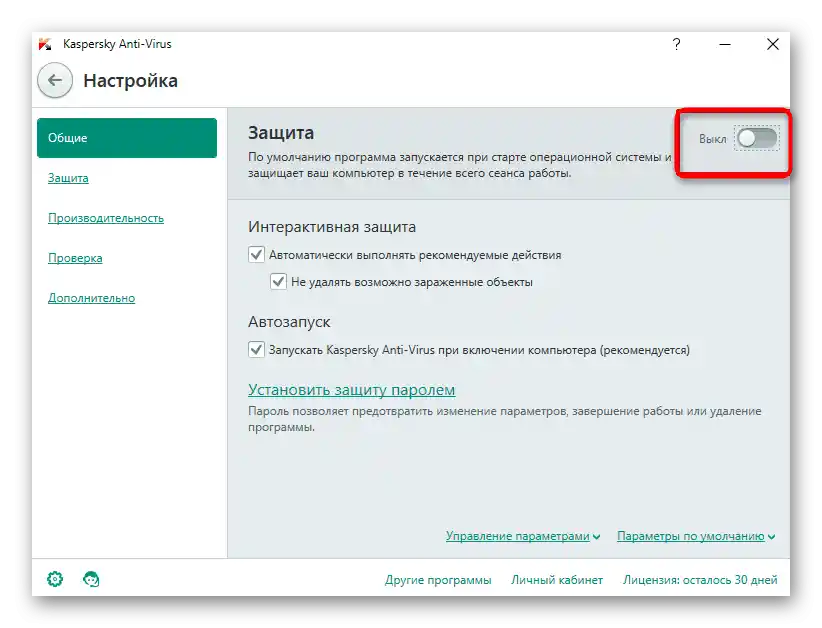
الطريقة 7: تحديث برنامج تشغيل بطاقة الشبكة
في حالات نادرة، قد تكون المشكلة ناتجة عن مكون برمجي: الأخطاء في عمل برنامج التشغيل بعد تحديثه، أو نظام التشغيل، أو نتيجة لمناورات أخرى لا تتعلق بالمستخدم، قد تؤدي إلى عدم استقرار عمل الإنترنت. عندما لا يساعد أي مما سبق، يمكنك محاولة تثبيت إصدار آخر منه أو ببساطة إعادة تثبيته. تم تخصيص دليل منفصل لهذه العملية.
لمزيد من التفاصيل: البحث وتثبيت برنامج تشغيل بطاقة الشبكة
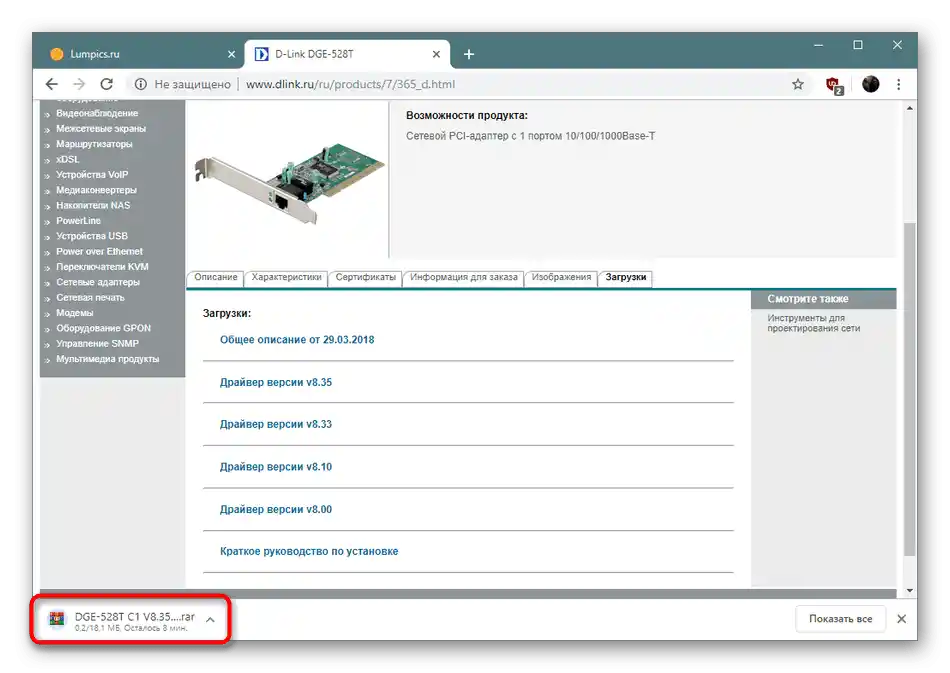
إضافي
الخيارات السابقة لحل المشكلة ليست الوحيدة، وفي بعض الحالات يجب علينا أيضًا الانتباه إلى المعلومات التالية.
مشاكل من جانب الموقع
لا يمكن استبعاد أن المشكلة ليست في جهاز الكمبيوتر الخاص بك: غالبًا ما يكون التحميل بطيئًا بسبب وجود قيود على الخادم الذي يتم التحميل منه. يحدث هذا كثيرًا في المواقع الأمريكية وبعض المواقع الأوروبية، حيث يضطر المطورون لوضع قيود على تحميل الملفات. إذا كان هناك "مرآة" (مصادر بديلة متاحة لتحميل المحتوى) على الموقع الذي يتم التحميل منه، حاول استخدامها.غالبًا ما يحل هذا المشكلة، حيث يتم التحميل على الكمبيوتر من خادم في دولة أخرى، وأحيانًا يكون ذلك أسرع بكثير من استخدام الرابط المباشر الرئيسي للملف.
بالإضافة إلى ذلك، ننصح بالتحقق من الافتراض من خلال تنزيل، على سبيل المثال، أغنية من موقع يقع في نطاق دولتك (روسيا - .ru، أوكرانيا - .ua، إلخ). ستعطيك مؤشرات التنزيل العادية من جميع المواقع باستثناء القليل منها فكرة أن السبب على الأرجح يكمن في المصادر التي اخترتها لتوزيع الملفات.
انقطاع في الخدمة من مزود الخدمة
عند عدم نجاح محاولات ضبط التنزيل عبر المتصفح، يمكنك الاتصال بمزود الخدمة، حيث قد يكون هو السبب في المشكلة أحيانًا. من المنطقي استدعاء متخصص إلى المنزل فقط بعد إجراء جميع الإجراءات الموصى بها التي تهدف إلى إصلاح المشكلة.
استخدام مدير التنزيلات
كأداة لحل مؤقت للمشكلة، يمكنك استخدام برامج مديري التنزيلات. إنها تمثل بديلاً محسّنًا للمديرين المدمجين في متصفحات الويب، وهو ما يتضح بشكل خاص عند حفظ ملفات كبيرة مثل صورة النظام على الكمبيوتر. أشهر ممثل لهذه الفئة من البرمجيات هو Download Master. اقرأ مراجعة لهذه البرنامج من خلال الضغط على الزر أدناه.
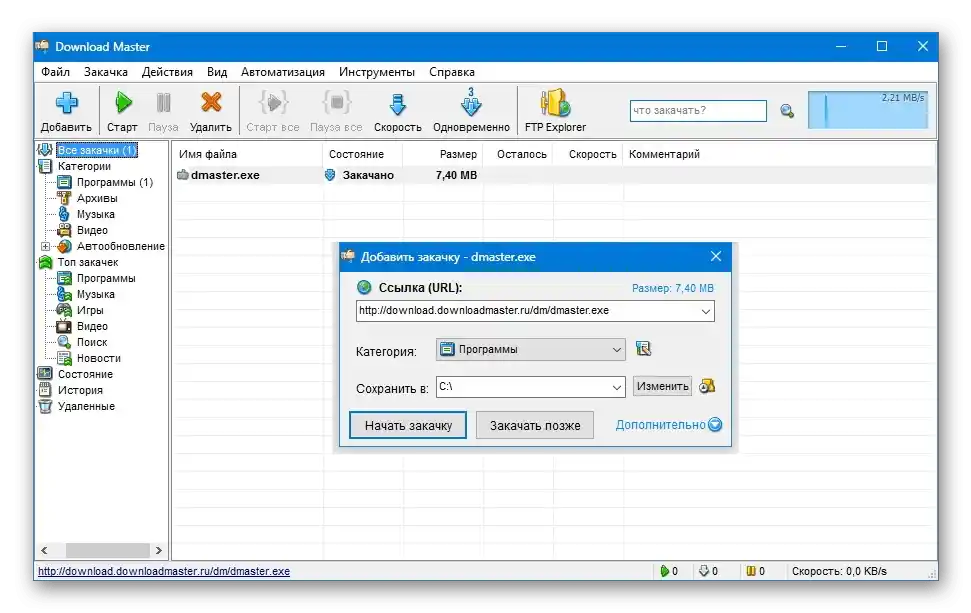
استخدامه ليس صعبًا، ولكن لدينا مقال للمبتدئين حول كيفية العمل بشكل صحيح مع التطبيق.
لمزيد من التفاصيل: استخدام مدير التنزيلات Download Master
إذا لم تعجبك البرنامج، ابحث عن بديل، مثل uGet.